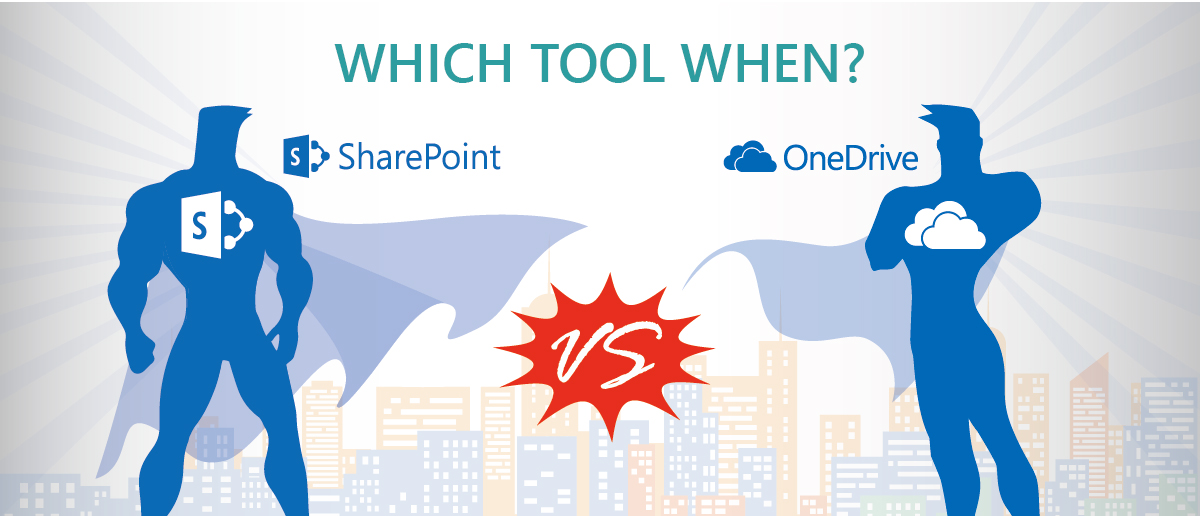Erfahren Sie alles über Office 365 in unserer Blog-Serie.
1) 15 Fakten über alle Neuerungen in SharePoint 2019
2) Microsoft 365 vs. Office 365: Worin besteht der Unterschied?
3) SharePoint 2019 oder Office 365: Was eignet sich besser für Ihr Unternehmen?
4) Was ist Yammer und warum verwenden Firmen es?
Eine der am häufigsten gestellten Fragen für uns im Umfeld von Office 365 dreht sich um die Unterschiede und Anwendungsfälle von SharePoint Online und OneDrive for Business. Welches Tool sollten Sie verwenden?
Die Antwort ist: beide. Die Anwendungsfälle sind grundverschieden, und Sie sollten sie für die Aufgaben einsetzen, für die sie gedacht sind. Dabei ist der Umgang mit beiden Apps zugleich alles andere als schwierig. Sobald Sie mit der Benutzung vertraut sind, werden Sie nicht mehr zurückblicken.

Was an SharePoint und OneDrive ist vergleichbar?
OneDrive und SharePoint liegen das gleiche Design und die gleichen Features zugrunde. Tatsächlich ist OneDrive eigentlich nur eine einzige Dokumentenbibliothek in einer einzelnen SharePoint-Site-Sammlung mit einem anderen Logo. Beide Tools unterstützen:
- Office Online
- Dateigröße bis 15 GB
- Gemeinsames Verfassen von Texten (Co-Authoring)
- Versionsverlauf
- Filesharing (intern und extern)
- Zugriff über Mobilgeräte
- Lokale Dateiensynchronisierung mit Ihren Geräten
Der Hauptunterschied: OneDrive unterstützt keine Metadaten. Selbst, wenn Sie gern mit Metadaten arbeiten: Sie sind für OneDrive nicht wirklich erforderlich, da Sie Ihre eigene Ordnerstruktur normalerweise kennen.
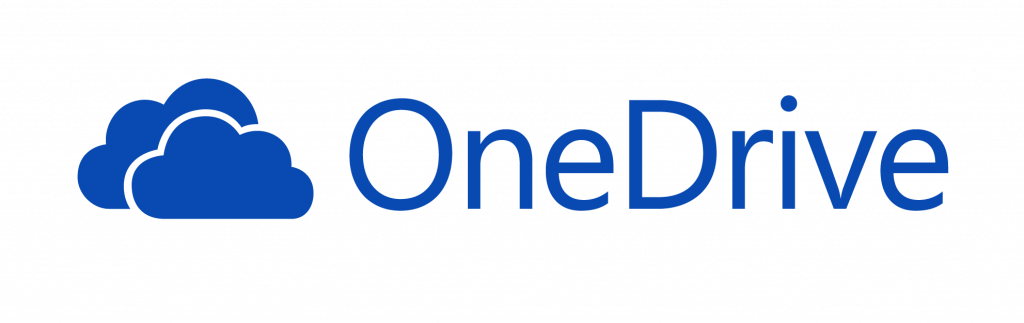
Wann sollte OneDrive verwendet werden?
OneDrive ist als persönlicher Speicherplatz gedacht. Jede Person in Ihrem Unternehmen erhält ihr eigenes OneDrive. Jedes OneDrive-Konto umfasst in der Regel mindestens 1 TB Speicherplatz – und das ist eine ganze Menge! OneDrive eignet sich perfekt für die folgenden Arten von Dateien:
- Die, die Sie nur für sich selbst brauchen. Es handelt sich wahrscheinlich um persönliche (aber dennoch arbeitsrelevante) Dateien, die nicht für andere freigegeben werden sollen.
- Dateientwürfe, die noch nicht für die gemeinsame Beurteilung und Überarbeitung in einer SharePoint-Bibliothek reif sind.
Sie können in OneDrive zusammenarbeiten, doch rate ich strikt davon ab. Freigaben auf Datei- oder Ordnerebene entwickeln sich schnell zum Berechtigungsalbtraum. Hinzu kommt, dass ein OneDrive in der Regel innerhalb von 30 Tagen gelöscht wird, wenn die Person, der es gehört, das Unternehmen verlässt. Wenn Ihr Team diesen Bereich zur Zusammenarbeit verwendet, dann können diese Dateien unter Umständen verloren gehen, was Sie abrupt ausbremst.
Die Grundregel ist also: Wenn Sie Dateien, die nur für Sie relevant sind, oder Entwürfe von Dateien abspeichern wollen, bevor Sie sie zur gemeinsamen Beurteilung und Überarbeitung oder einfach nur für den Zugriff durch Ihr Team in SharePoint verschoben werden, ist OneDrive der richtige Ort dafür. Sollten diese Kriterien nicht zutreffen, verwenden Sie SharePoint.
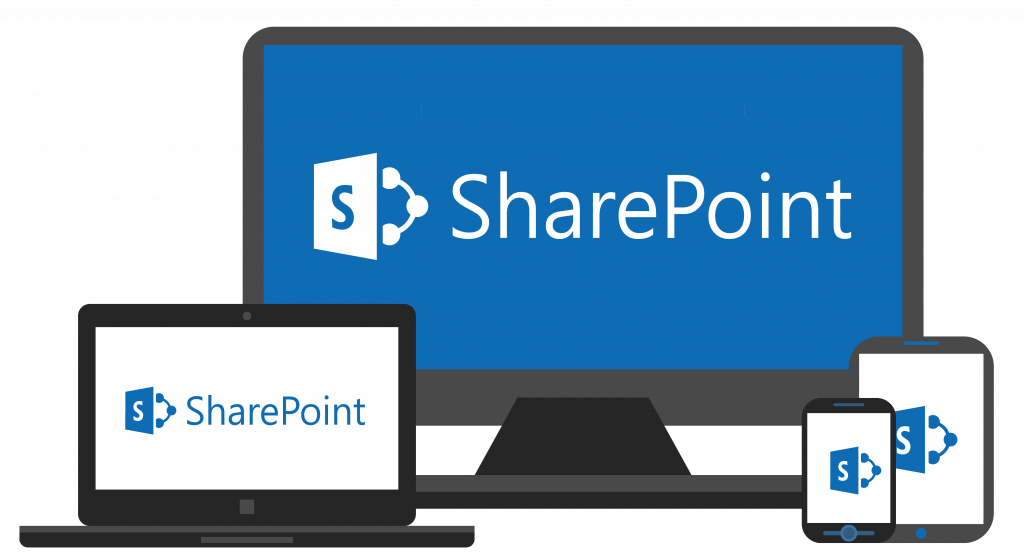
Wann sollte SharePoint verwendet werden?
SharePoint lässt sich am allerbesten in zwei Fällen verwenden: Bei der gemeinsamen Bearbeitung von Dateien und zur Veröffentlichung von Dateien, die alle Beteiligten sehen können sollen. Teamwebsites eignen sich hervorragend zur Zusammenarbeit. Kommunikationswebsites hingegen sind perfekt für die Veröffentlichung.
Auf Teamwebsites greifen in der Regel wenige Benutzer zu, doch die meisten (wenn nicht gar alle) ermöglichen Bearbeitungszugriff. Wenn Sie ohnehin gemeinsam arbeiten, warum sollten Sie sich dann noch mit Berechtigungen einschränken? Der Sinn von Teamwebsites ist es, die Arbeit zu erledigen. Außerdem bilden sie das Dateispeicher-Rückgrat für Outlook-Gruppen, Yammer und Teams. Teamwebsites sind der Ort, an dem die das ganze Team betreffenden Dinge abgelegt werden.
Auf Kommunikationswebsites kann in der Regel jedes Mitglied der Organisation zugreifen, allerdings nur per reinem Lesezugriff. Allgemein gibt es nur wenige Personen, die Dateien hochladen, bearbeiten und löschen können.
Ein gutes Beispiel dafür ist die Auflistung der Firmenrichtlinien. Die lokalen Eigentümer dieser Dateien können die Richtlinien bei Bedarf anpassen. Die meisten Besucher der Website allerdings können sie nur aufrufen und sollten nicht in der Lage sein, sie zu bearbeiten. Kommunikationswebsites sind der Speicherort für die alle betreffenden Dinge.

Wie sind beide miteinander zu vereinbaren?
Es gibt einige einfache Richtlinien, die befolgt werden können und die ich als Dokumentlebenszyklus bezeichne. Fangen Sie mit der Bearbeitung Ihrer Datei in OneDrive for Business an. Sobald die Datei dafür reif ist, verschieben Sie sie auf Ihre SharePoint-Teamwebsite, damit Ihre Kolleginnen und Kollegen sie kommentieren und prüfen können.
Wenn die Datei abgeschlossen und reif für die Veröffentlichung ist, können Sie sie (falls sie für die weitere Verbreitung gedacht ist) auf eine Kommunikationsseite oder (falls sie beispielsweise als Vorlage zur späteren Verwendung durch Ihr Team dienen soll) auf Ihre Teamwebsite stellen. Behalten Sie eine Arbeitskopie auf Ihrer Teamwebsite, um leicht Änderungen vornehmen und sie ungestört überarbeiten können.
Den Workflow dieses Konzepts verdeutlicht die folgende Infografik, die den Dokumentlebenszyklus beschreibt. Wenn Sie diesen Workflow für den Anfang einhalten, sollten Ihre Mitarbeitenden SharePoint und OneDrive richtig einsetzen. Und falls Ihre Organisation spezifischere Anforderungen hat, können Sie dieses Konzept als Ausgangspunkt für die Erstellung von Dateien, die gemeinsame Arbeit daran und die Steuerung ihrer Weitergabe verwenden.

Interessieren Sie sich für weitere „Welches Tool zu welchem Zeitpunkt“-Posts? Abonnieren Sie unseren Blog, um auf dem Laufenden zu bleiben.